データの読み込みは、さまざまなソースからデータを組み込むために使用される、一般的なデータ管理タスクです。 このプロセスは、ジオデータベース内の既存のデータセットを使用して行われます。
データを読み込む方法は、主に 2 つあります。
- 切り取り、コピー、貼り付け、または形式を選択して貼り付け
- 空間オーバーレイ
どちらのオプションも同様の結果を生成しますが、ソースおよびデータの読み込み方法に応じて、それぞれワークフローが異なっています。
| ツール/ワークフロー | 出力 | 考慮事項/使用例 |
|---|---|---|
| 切り取り/コピー、貼り付け/形式を選択して貼り付け | 更新されたデータセット | このワークフローを使用して、データセットからフィーチャをコピーし、同じデータセットまたは別のデータセット内に貼り付けます。 |
| アペンド | 更新されたデータセット | このツールを使用して、フィーチャクラス、テーブル、シェープファイル、ラスター、アノテーション、またはディメンション フィーチャクラスなどの既存のデータセットを更新します。 |
切り取り、コピー、貼り付け、または形式を選択して貼り付け
[コピー]  、[切り取り]
、[切り取り]  、および [貼り付け]
、および [貼り付け]  を使用すると、選択したフィーチャとその属性をクリップボードにコピーし、同じプロジェクト内のマップを含む同じフィーチャ レイヤーに貼り付けることができます。 これらのツールは、[編集] リボン タブの [クリップボード] グループにあります。
を使用すると、選択したフィーチャとその属性をクリップボードにコピーし、同じプロジェクト内のマップを含む同じフィーチャ レイヤーに貼り付けることができます。 これらのツールは、[編集] リボン タブの [クリップボード] グループにあります。
[コピー]  、[切り取り]
、[切り取り]  、および [貼り付け]
、および [貼り付け]  機能の詳細については、クリップボードを使用したコピーと貼り付けをご参照ください。
機能の詳細については、クリップボードを使用したコピーと貼り付けをご参照ください。
[形式を選択して貼り付け]  については、異なるレイヤーにフィーチャを貼り付ける手順の詳細をご参照ください。 この方法は、フィールド マッピング値を含むフィーチャを貼り付けるオプションを提供します。
については、異なるレイヤーにフィーチャを貼り付ける手順の詳細をご参照ください。 この方法は、フィールド マッピング値を含むフィーチャを貼り付けるオプションを提供します。
空間オーバーレイ
[アペンド (Append)] ジオプロセシング ツールにアクセスして、既存のデータセットに新しいフィーチャ、または複数のデータセットからその他のデータを追加することができます。
データを既存のデータセットに追加するには、次の手順に従います。
- データを既存のデータセットに追加するには、[カタログ] ウィンドウの下のショートカット メニュー、[解析] タブ、または直接 [ジオプロセシング] ウィンドウからなど、複数の場所のいずれかから、[アペンド (Append)] ジオプロセシング ツールを開きます。
[カタログ] ウィンドウ - データを追加するフィーチャクラスまたはテーブルを右クリックして、[データの読み込み] を選択します。
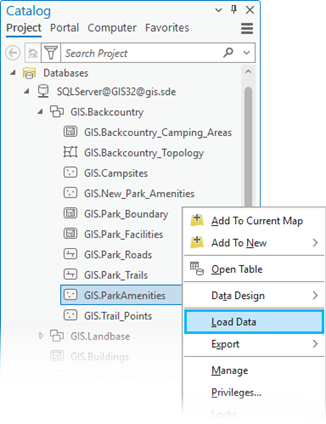
リボン - [コンテンツ] ウィンドウでレイヤーを選択します。 [解析] タブをクリックし、[ツール] グループで、ドロップダウン メニューから [アペンド] をクリックします。
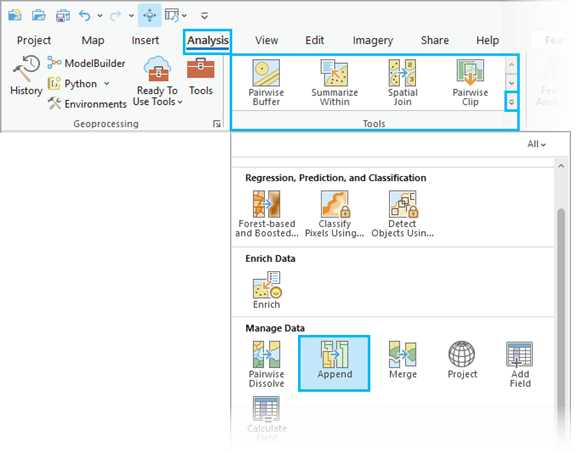
リボンの [解析] タブをクリックし、[ジオプロセシング] グループで、[ツール] をクリックします。 [一般] ツールボックスの [データ管理ツール] ツールセットで、[アペンド (Append)] ツールを検索するか、参照します。
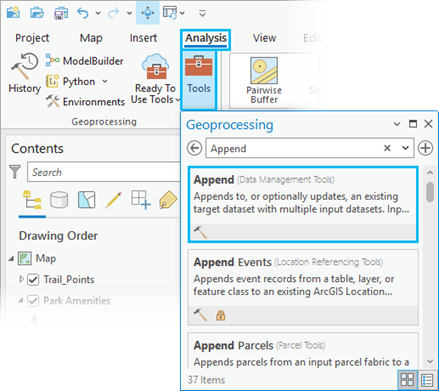
[アペンド (Append)] ジオプロセシング ツール ダイアログ ボックスが開き、デフォルト設定が表示されます。
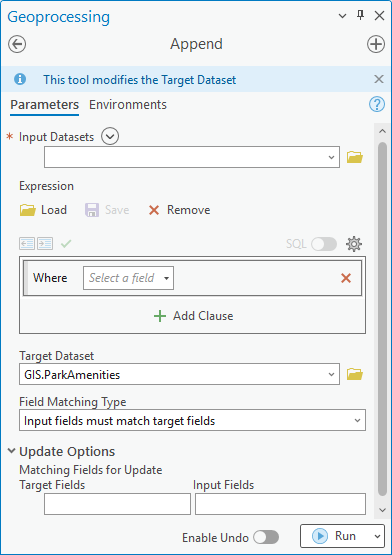
- [入力データセット] で、参照ボタン
 を使用して、ターゲット データセットに追加するデータを含んでいる 1 つ以上のデータセットを選択します。
を使用して、ターゲット データセットに追加するデータを含んでいる 1 つ以上のデータセットを選択します。注意:
- [複数追加] ボタン
 が表示されるには、マップに、レイヤーが少なくとも 1 つ含まれている必要があります。
が表示されるには、マップに、レイヤーが少なくとも 1 つ含まれている必要があります。 - [入力データセット] の横の [複数追加]
 を使用して、複数のデータセットを一括追加します。
を使用して、複数のデータセットを一括追加します。
- [複数追加] ボタン
- 必要に応じて、式ファイルを読み込むか、または独自の SQL クエリ式を手動で作成して、データセットのレコードのサブセットを選択します。
入力データセットがマップから選択されており、選択されたレコードを含んでいる場合、[アペンド (Append)] ツールは、それらの選択されたレコードをサブセットとして処理します。
- [ターゲット データセット] で、参照ボタン
 を使用して、入力データセットからデータが追加される既存のデータセットを選択します。
を使用して、入力データセットからデータが追加される既存のデータセットを選択します。 - 必要に応じて、[フィールド マッチング タイプ] で、ドロップダウン メニューから、データを追加するために、入力データセットのフィールドをターゲット データセットのフィールドと一致させる必要があるかどうかを指定するオプションを選択します。
- [入力フィールドはターゲット フィールドと一致する必要があります。] - 入力データセットのスキーマは、フィーチャを追加するターゲット データセットのスキーマに一致する必要があります。
- [フィールド マップを使用してフィールドの違いをリコンサイル] - スキーマが一致する必要はありません。 ターゲット データセットのフィールドと一致しない入力データセットのフィールドは、[フィールド マップ] パラメーターで、マッピングが設定されていない限り、ターゲット データセットにマッピングされません。 入力データセットのフィールドにマッピングされていないターゲット データセットのフィールドには、NULL 値が格納されます。
- [スキーマが一致しない場合はスキップして警告] - 入力データセットのスキーマは、フィーチャが追加されるターゲット データセットのスキーマに一致する必要があります。 ターゲット データセットのフィールドと一致しないフィールドが入力データセットにある場合、その入力データセットは省略されます。
- [更新オプション] をクリックして、更新のためにフィールドを一致させる追加のオプションを展開します。 フィールドを一致させる必要がない場合、ステップ 8 までスキップします。
- 必要に応じて、[更新オプション] の下の [更新用マッチング フィールド] で、以下を設定します。
- [ターゲット フィールド] - ドロップダウン メニューのターゲット データセットから、[入力フィールド] のフィールドを一致させるために使用する 1 つ以上のフィールドを選択します。
- [入力フィールド] - ドロップダウン メニューの入力データセットから、[ターゲット フィールド] のフィールドを一致させるために使用する 1 つ以上のフィールドを選択します。
- [実行] をクリックしてデータを追加します。
注意:
[実行] ドロップダウン メニューをクリックし、[実行のスケジュール] を選択して、ツールを後の日時に、オプションで定期的に実行することができます。
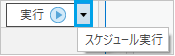
空間参照
テーブルを除くすべてのデータセットには、その場所のジオリファレンス方法を定義する座標系を持つ空間参照があります。 別のデータセットからデータを追加するか、別のデータセットのフィーチャに対して、[切り取り]、[コピー]、および [形式を選択して貼り付け] を使用してデータを追加するときに、座標系が異なる場合、追加されたデータが、ターゲット データセットの座標系に投影変換されます。
空間インデックス
空間インデックスを使用すると、空間検索パフォーマンスが向上します。 データを既存の空間データセットにコピーまたは追加する場合、データの読み込み操作の前に空間インデックスを削除する必要はありません。 ただし、多数のフィーチャを既存のフィーチャクラスに読み込む場合、空間インデックスを削除すると、データの読み込み操作のパフォーマンスが上がることがあります。 空間インデックスは、フィーチャが追加された後に再作成できます。 エンタープライズ ジオデータベース内のフィーチャクラスに対して空間インデックスを再構築、再計算、または作成する操作は、サーバーに大きな負荷がかかります。 大勢のユーザーがサーバーにログインしているときには、この操作を大きなフィーチャクラスに対して実行しないでください。
エンタープライズ ジオデータベース
データをエンタープライズ ジオデータベースに読み込む場合、以下の領域が検討される必要があります。
権限
データをエンタープライズ ジオデータベースに読み込む場合、権限が必要です。 次の表に、どのユーザー権限がエンタープライズ ジオデータベースにデータを読み込むことができるかを示します。
| データのユーザー | 切り取り/コピー、貼り付け/形式を選択して貼り付け | アペンド |
|---|---|---|
データの所有者 |  |  |
編集者 |  |  |
閲覧者 |
バージョン非対応データ
データをバージョン非対応データセットに読み込む場合、読み込まれたデータは、1 つのトランザクションとしてデータベースにコミットされ、次の更新時に直ちに、読み取りアクセス権を持つ他のユーザーによる使用が可能になります。
トラディショナル バージョン対応登録およびブランチ バージョン対応登録されたデータ
可能な場合、データをバージョン対応登録する前に、大きいデータの読み込みを実行することをおすすめします。 ただし、データをテストして、承認することができる品質保証ワークフローの場合、他のユーザーが表示、編集、または分析するために、データを公開バージョンにマージする前に、一括インポートなどの、データを特定のバージョンに読み込むことが必要になることがあります。
[アペンド (Append)] ツールで、バージョン対応データセットを使用して、データを読み込む場合、入力パラメーターで、データ ソースが指しているバージョンが、データが読み込まれるバージョンを決定するため、このバージョンに細心の注意を払ってください。
たとえば、[アペンド (Append)] ツールの [入力データセット] パラメーターには、入力データセットを選択するための 2 つのオプションがあります。
- 参照ボタン

- アクティブなマップ ビューにレイヤーが存在する場合、[複数追加] ボタン
 が表示されます。
が表示されます。
データをバージョン対応フィーチャクラスまたはテーブルに読み込む場合、リコンサイルとポストの動作が発生するまで、データ読み込みは、他のバージョンでは表示されません。
トラディショナル バージョン対応登録ワークフローは、リコンサイルとポストの動作の後に、ジオデータベースを圧縮する、追加のワークフロー ステップを必要とすることがあります。
以下の例では、データ読み込みが、バージョニング ワークフロー (トラディショナルまたはブランチ) にどのように影響を与えるかについて説明します。
- データをデフォルト バージョンに読み込みます。 バージョン対応フィーチャクラスまたはテーブルに対する読み取りアクセス権を持つすべてのユーザーに、新しいデータが、デフォルト バージョンで表示されます。
- データを、子バージョンのあるデフォルト バージョンに読み込みます。 データがデフォルト バージョンに読み込まれた場合、フィーチャクラスまたはテーブルに対する読み取りアクセス権を持つユーザーには、新しいデータが、デフォルト バージョンのみで表示されます。 データは、デフォルトとのリコンサイル後に、初めて子バージョンで表示されます。
- データを子バージョンに読み込みます。 データがパブリックであるかプロテクトである場合、データに対する読み取りアクセス権を持つユーザーのみ、子バージョンの新しいデータが表示されます。 データは、子バージョンからのリコンサイルおよびポストの後に、初めてデフォルト バージョンで表示されます。
注意:
場合によっては、新しいデータを表示するために、更新が必要になることがあります。 バージョンの更新を実行するには、リボンで [バージョニング] タブをクリックし、[マップ ビュー] グループで、[更新] をクリックします。